- Screen Recorder
- Gravador de vídeo Mac
- Gravador de Vídeo do Windows
- Gravador de Áudio Mac
- Gravador de Áudio do Windows
- Webcam Recorder
- Gravador de jogos
- Gravador de reunião
- Gravador de chamadas do Messenger
- Gravador do skype
- Gravador de curso
- Gravador de apresentação
- Gravador Chrome
- Gravador do Firefox
- Captura de tela no Windows
- Captura de tela no Mac
Gravador de tela líder para RuneScape e suas 3 alternativas
 Escrito por Lisa Ou / 10 de novembro de 2022 16:00
Escrito por Lisa Ou / 10 de novembro de 2022 16:00RuneScape é um jogo multiplayer de RPG que você pode jogar online. Ele suporta muitas plataformas, como Windows, macOS, Linux, Android e iOS. Este jogo online pode ser um momento de qualidade para seus amigos e familiares. Além disso, os usuários podem praticar suas habilidades sociais neste jogo. Em linha com isso, os jogadores podem jogar com muitas pessoas com comportamentos diferentes em cada jogo. Além disso, algumas pessoas fazem streaming de vídeo ao vivo online.
Por outro lado, outros carregam seus tutoriais de jogabilidade para o RuneScape ter mais visualizações. Você está interessado em gravando sua jogabilidade no RuneScape? Este artigo garante aos leitores um excelente software para gravação de tela do RuneScape. Role para baixo para aprender as etapas de cada ferramenta.
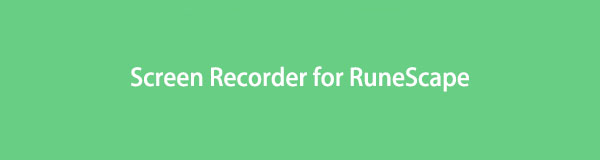

Lista de guias
Parte 1. Melhor Gravador de RuneScape - Gravador de Tela FoneLab
Gravador de tela FoneLab tem muitos recursos para jogos online de gravação de tela. Como o sistema de registros e voz do microfone durante a gravação. Por esse motivo, os usuários podem mostrar seus rostos no vídeo. Além disso, pode gravar suas vozes enquanto joga o jogo. Nesse caso, este software é uma ferramenta eficiente para gravar sua jogabilidade no RuneScape. Além disso, ele pode servir como gravador de mouse do RuneScape, pois pode gravar o mouse do jogo na tela. Se você não conhece as etapas sobre a gravação de tela do seu jogo, aqui estão as etapas que este artigo prepara para você. Tudo o que você precisa fazer é seguir os passos confiáveis do FoneLab Screen Recorder.
O FoneLab Screen Recorder permite capturar vídeo, áudio, tutorial on-line, etc. no Windows / Mac, e você pode personalizar facilmente o tamanho, editar o vídeo ou o áudio e muito mais.
- Grave vídeo, áudio, webcam e faça capturas de tela no Windows / Mac.
- Visualize os dados antes de salvar.
- É seguro e fácil de usar.
Passo 1Para usar o FoneLab Screen Recorder no seu computador, faça o download. Procure o software online. Depois disso, clique no Download grátis botão no canto esquerdo da interface principal. Depois de baixar a ferramenta, faça a configuração do WinRar, instale-a e, o mais importante, inicie-a.
Observação: clique no botão Vá para o Mac Versão se você estiver usando um dispositivo Mac para gravar RuneScape.
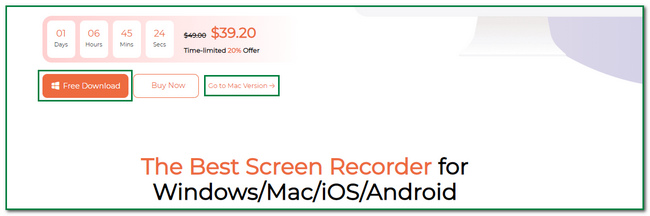
Passo 2Após o lançamento, a ferramenta mostrará suas ferramentas de gravação de vídeo, áudio e jogos. Se você for gravar RuneScape, você deve clicar no botão Gravador de jogos botão. Nesse caso, você verá recursos para jogos de computador.
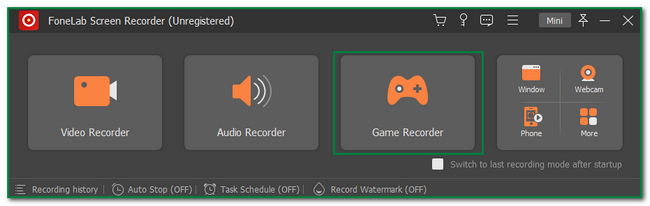
Passo 3Antes de iniciar a gravação, clique no botão Selecionar o Games botão no lado esquerdo da ferramenta. Por esse motivo, os usuários escolherão a janela que gravarão. Para esta instância, escolha o Runescape jogo.
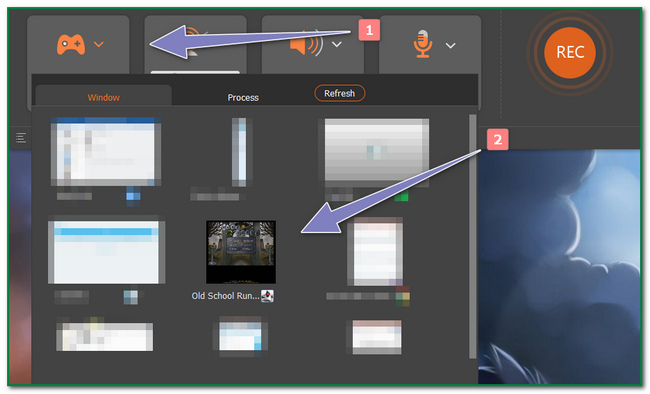
Passo 4Depois de escolher o jogo RuneScape, inicie-o com o gravador de tela. Depois disso, agora você pode clicar no botão REC Botão de círculo no lado direito do software para começar a gravar seu jogo.
Observação: você também pode minimizar essa ferramenta, se desejar. Tudo o que você precisa fazer é marcar o botão Mini no canto superior direito do software.
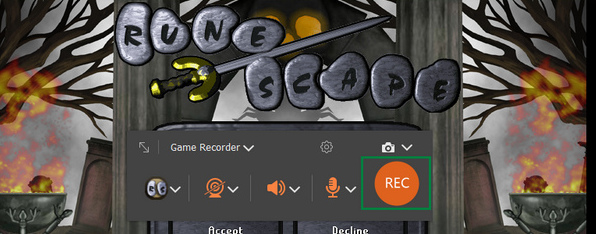
Passo 5Quando você quiser parar de gravar a tela, clique no botão Red Dot botão da ferramenta. Depois de clicar nele, aparecerá um pop-up na tela, que é o vídeo. Para salvá-lo no dispositivo, clique no botão Pronto botão no canto inferior direito da ferramenta.
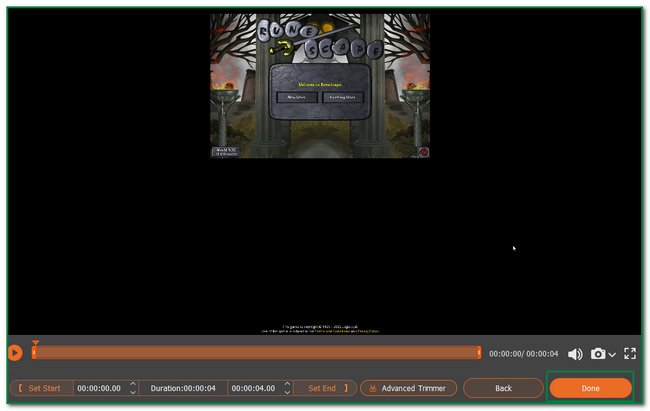
O FoneLab Screen Recorder permite capturar vídeo, áudio, tutorial on-line, etc. no Windows / Mac, e você pode personalizar facilmente o tamanho, editar o vídeo ou o áudio e muito mais.
- Grave vídeo, áudio, webcam e faça capturas de tela no Windows / Mac.
- Visualize os dados antes de salvar.
- É seguro e fácil de usar.
Parte 2. As 3 principais alternativas ao gravador do RuneScape
Além do FoneLab Screen Recorder, existem outros fantásticos gravadores de tela para o Runescape. Eles também são fáceis e rápidos de usar. Você não precisará procurar ajuda profissional. Estes são seguros de usar e práticos. Os usuários precisam fazer é seguir as instruções e etapas de acordo. Esta seção do artigo garantirá ao leitor ou pesquisador a solução de seu problema na gravação de tela do RuneScape. A seguir estão alguns dos gravadores de tela que você pode utilizar para gravar sua tela.
Opção 1. Joyoshare VidiKit
Joyoshare VidiKit é um software para gravação de tela. Neste software, você também pode cortar, compactar, mesclar e converter vídeos rapidamente. Ele também suporta a remoção e adicionando marcas d'água ao seu vídeo depois de gravar a tela. Por outro lado, este software tem muitas opções em suas configurações. Exemplos são o registro primário, o tempo de registro e a seção do cursor. Nesse caso, os usuários ficarão confusos sobre como modificá-los. Há tendências que procuram ajuda profissional. No entanto, aqui estão as etapas para capturar sua jogabilidade do RuneScape usando o Joyoshare VidiKit.
Passo 1Baixe o Joyoshare VidiKit pesquisando na internet. Após o download, configure a ferramenta, instale-a e inicie-a para gravar o jogo RuneScape. Depois de encontrar o software, clique no botão Registro botão no canto esquerdo-direito da interface principal. Por fim, marque a Registro de tela botão para iniciar a gravação.
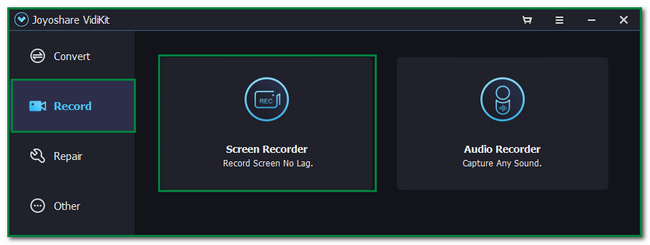
Passo 2Inicie o jogo RuneScape. Depois disso, você pode personalizar a ferramenta de acordo com sua preferência. No lado esquerdo, selecione a janela que deseja gravar. Quando a tela estiver pronta para gravação, clique no botão REC botão no lado direito da ferramenta para iniciar a gravação.
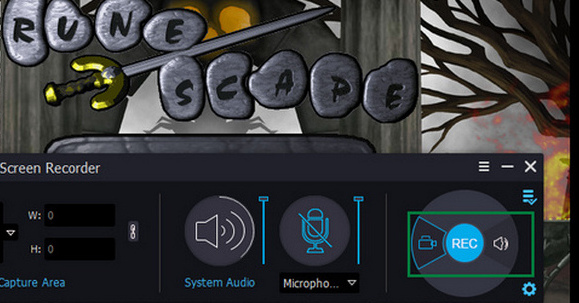
Passo 3Para parar de gravar a tela do RuneScape, clique no botão Caixa botão na parte inferior da ferramenta. O dispositivo salvará o vídeo automaticamente no dispositivo que você está usando.
O FoneLab Screen Recorder permite capturar vídeo, áudio, tutorial on-line, etc. no Windows / Mac, e você pode personalizar facilmente o tamanho, editar o vídeo ou o áudio e muito mais.
- Grave vídeo, áudio, webcam e faça capturas de tela no Windows / Mac.
- Visualize os dados antes de salvar.
- É seguro e fácil de usar.
Opção 2. Bandicam
O Bandicam pode gravar vídeos da internet, áudio, plataformas de mídia social e jogos de computador em resolução máxima. Além disso, ele pode gravar a tela enquanto você usa um microfone ou webcam. Por outro lado, muitas das ferramentas deste software não possuem etiquetas. Os usuários precisam clicar primeiro nos botões do software para ver suas funções. Nesse caso, os usuários consumirão mais tempo. No entanto, aqui estão as etapas para gravar a jogabilidade do RuneScape usando o Bandicam.
Passo 1Baixe o Bandicam online. Depois de baixá-lo, você precisa configurar a ferramenta, instalá-la e iniciá-la. Depois disso, a interface do software aparecerá na tela do computador. Clique no Controlador do jogo ícone na parte superior para personalizar a ferramenta.
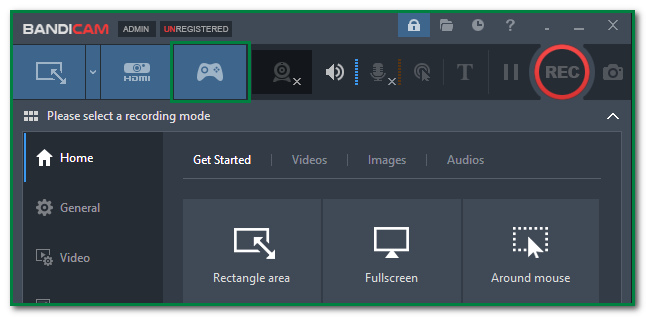
Passo 2Antes de iniciar a gravação, o usuário deve selecionar a janela que deseja gravar. Neste caso, escolha o RuneScape jogos. Depois de personalizar a ferramenta, clique no botão Ponto Círculo Vermelho botão na parte superior da interface principal para começar a gravar seu jogo.
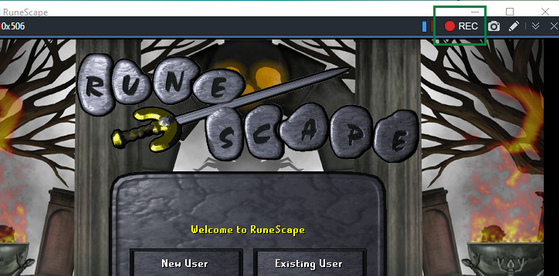
Passo 3Após a gravação, clique no Caixa Vermelha botão da ferramenta para parar de gravar sua tela. O software salvará o vídeo e você deverá localizá-lo ou encontrá-lo para mantê-lo em seu dispositivo.
O FoneLab Screen Recorder permite capturar vídeo, áudio, tutorial on-line, etc. no Windows / Mac, e você pode personalizar facilmente o tamanho, editar o vídeo ou o áudio e muito mais.
- Grave vídeo, áudio, webcam e faça capturas de tela no Windows / Mac.
- Visualize os dados antes de salvar.
- É seguro e fácil de usar.
Opção 3. EaseUS RecExperts
EaseUS RecExperts é uma ferramenta de gravação que pode gravar qualquer lado da tela do computador. Tem muitos recursos avançados. Ele pode gravar jogabilidade para jogos online como RuneScape. Por outro lado, os usuários apenas limitaram o tempo para o vídeo. Eles só podem fazer a gravação da tela por dois minutos porque é para uma avaliação gratuita. No entanto, aqui estão as etapas para gravar sua tela no RuneScape usando o EaseUS RecExperts.
Passo 1Baixe o EaseUS RecExperts online. Depois disso, baixe o software, faça a configuração do WinRar, instale-o e inicie-o com o jogo RuneScape. Depois de encontrar a ferramenta, você verá a interface da ferramenta. Clique no Controlador do jogo ícone no lado esquerdo e personalize o software.
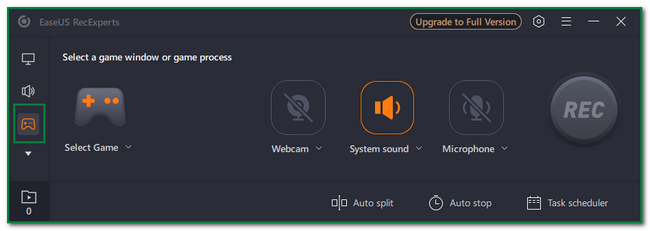
Passo 2No lado esquerdo da ferramenta, clique no botão Selecione o jogo botão e selecione a janela para RuneScape.
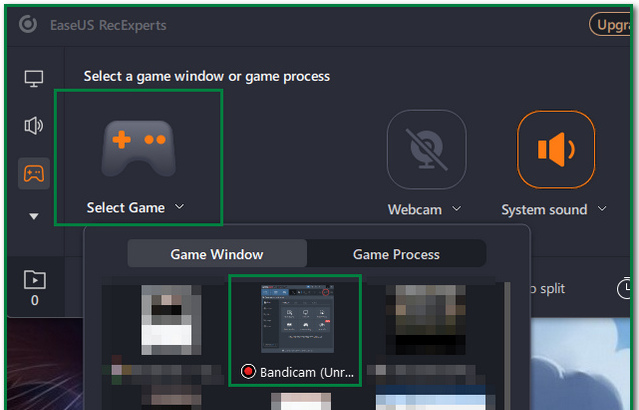
Passo 3Para começar a gravar sua jogabilidade do RuneScape, clique no botão Círculo REC botão no lado direito da ferramenta. Você pode clicar no Caixa Vermelha botão na ferramenta de gravação para parar a sessão de gravação.
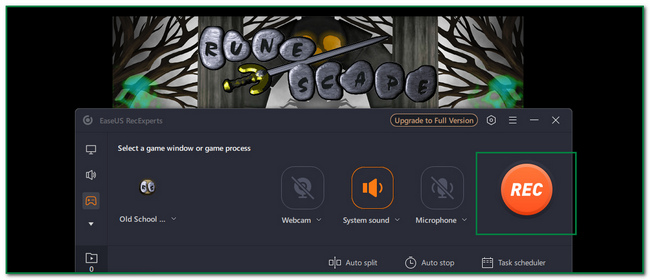
O FoneLab Screen Recorder permite capturar vídeo, áudio, tutorial on-line, etc. no Windows / Mac, e você pode personalizar facilmente o tamanho, editar o vídeo ou o áudio e muito mais.
- Grave vídeo, áudio, webcam e faça capturas de tela no Windows / Mac.
- Visualize os dados antes de salvar.
- É seguro e fácil de usar.
Parte 3. Perguntas frequentes sobre a gravação de tela do RuneScape
1. O RuneScape custa dinheiro para jogar?
Não, o RuneScape é gratuito para uso online. Você pode gastar dinheiro se quiser comprar algo na loja de jogos. Por outro lado, você não precisa pagar se não comprar algo como uma assinatura no jogo.
2. Como as pessoas ganham dinheiro real no RuneScape?
Atualmente, não há maneiras de ganhar dinheiro real no RuneScape. A única coisa que você pode fazer é vender sua conta para outras pessoas. Você pode aumentar o nível da sua conta e fazer isso.
O FoneLab Screen Recorder permite capturar vídeo, áudio, tutorial on-line, etc. no Windows / Mac, e você pode personalizar facilmente o tamanho, editar o vídeo ou o áudio e muito mais.
- Grave vídeo, áudio, webcam e faça capturas de tela no Windows / Mac.
- Visualize os dados antes de salvar.
- É seguro e fácil de usar.
Este artigo é sobre os 4 melhores gravadores de tela para RuneScape. Todos os gravadores têm um guia sobre como usá-los. Além disso, também apresenta a Gravador de tela FoneLab e suas etapas para gravar o RuneScape. Se você deseja experimentar os recursos fantásticos de todo esse software, baixe-os agora e use-os.
